2 Cara Mudah Merubah Nama Author di Microsoft Word
Dalam pembuatan Dokumen atau olah kata melalui Microsoft Word maka secara otomatis akan terdapat nama Author, yang dimana nama tersebut akan mengikuti nama komputer kita.
Dengan adanya nama Author, maka dapat memberitahukan siapa dari pembuat Dokumen tersebut. Selain di Word, nama Author juga terdapat pada jenis Dokumen lainnya, seperti Excel dan Power point.
Jika kita meng-copy sebuah file dari orang lain, maka nama Author tetap akan menggunakan nama orang lain tersebut, meskipun kita telah melakukan perubahan pada file dan melakukan Save As.
Cara Melihat Author di Word
Cara paling mudah dan cepat dalam melihat nama Author file Word adalah dengan cara mengarahkan kursor ke file Word di File Explorer, kemudian tunggu beberapa saat. Maka akan muncul Pop-Up yang berisi Informasi mengenai File, seperti type, Author, ukuran dan terakhir file di perbarui.
Cara lain yang dapat dilakukan adalah dengan cara Klik kanan File, kemudian pilih Properti, kemudian pilih Tab Detail. Selanjutnya silakan lihat pada bagian Author.
Meskipun nama Author menggunakan nama orang lain, bukan berarti tidak dapat dirubah atau diganti. Bagi kalian yang ingin mengganti Author di Word berikut caranya:
Baca juga: 2 Cara Mengetahui Berapa Lama Kamu Edit File di Word
Cara Merubah Nama Author Di Word
1. Melalui Microsoft Langsung
- Buka Microsoft Word
- Klik menu File
- Kemudian Klik Options
- Pada bagian Personalize your copy of Microsoft Office, ganti nama Author pada Kolom Username dan Initials
- Jika sudah Klik Ok
- Selanjutnya silahkan Save Dokumen.
NB: Perlu diketahui juga, bahwa cara diatas hanya berlaku ketika kita menjadi orang pertama membuat File tersebut. Jika file merupakan milik orang lain (Copy), maka nama Author akan tetap mengikuti nama pembuat file pertama kali, meskipun kita melakukan Save As.
Untuk merubah Author yang menggunakan nama orang lain, bisa dilakukan dengan cara yang ke dua.
2. Melalui menu Properties di File Explorer
- Cari file pada File Explorer
- Klik Kanan kemudian pilih Properties
- Selanjutnya klik Tab Detail, Kemudian Klik 2X Nama Author dan ganti sesuai dengan yang diinginkan
- Jika sudah Klik Ok
- Selesai
Baca juga: 4 Cara Merubah Huruf Kecil Menjadi Huruf Besar Di Word
Mudah sekali bukan, cara merubah nama Author di Word. Jika kalian mempraktikkannya dengan benar, kami rasa tidak akan ada masalah.
Sebaiknya jika kita merubah nama Author harus dilakukan dengan alasan yang tepat. Maksudnya kita harus meminta izin dahulu pada pemiliknya (jika file milik orang lain), jangan asal merubah.
Karena walau bagaimanapun merekalah yang telah membuat dokumen tersebut. Terima kasih dan semoga membantu.



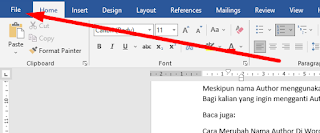





Posting Komentar untuk "2 Cara Mudah Merubah Nama Author di Microsoft Word"
Posting Komentar